あなたは、ブラウザ版のChatGPTを毎回開く手間や時間にうんざりしていませんか?もし「もっと簡単に、すぐに使いたい!」と感じているなら、Windows11に公式のChatGPTアプリをインストールする方法を知っておくべきです。この記事では、PC初心者でも分かりやすく、インストールから便利な設定まで、知っておくべきポイントを丁寧に解説します。
これで、毎回ブラウザを開かなくても、ワンクリックでChatGPTを起動できるようになります。さらに、作業効率を劇的に向上させるショートカット設定や、PC環境にぴったり合った最適な設定方法も紹介。さらに、よくある質問もまとめて解説しているので、これ一つで不安を解消できます!
ChatGPTアプリをインストールする前にチェックすべきこと

AIのイメージ
まず、Windows11にChatGPTアプリをインストールするためには、いくつかの確認ポイントがあります。これを知っておくことで、スムーズにインストールできます。
必要なPCスペックの確認
アプリを快適に利用するためには、PCのスペックが重要です。OpenAIが公開しているシステム要件は最低限の基準に過ぎませんが、快適に利用するためには以下のスペックを推奨します。
- メモリ(RAM)最低8GB、より快適に使用するためには16GB以上が望ましいです。
- ストレージSSD搭載のPCが必須。HDDではアプリの起動速度に影響が出ます。
- OSWindows10 バージョン17763.0以降であれば動作可能ですが、Windows11の方がさらにスムーズに動作します。
OpenAIアカウントの取得
Windows版ChatGPTアプリを利用するためには、OpenAIアカウントが必要です。しかし、心配しないでください。GoogleアカウントやMicrosoftアカウント、Apple IDなど、普段使っているアカウントで簡単にログインできます。新たにパスワードを覚える必要がなく、セキュリティも安心です。
公式Microsoft Storeからのダウンロード手順
公式アプリは、Microsoft Storeから簡単にインストールできます。これにより、偽サイトからのリスクを避けることができ、常に最新の状態で使えるようになります。
インストール手順
Windows11に公式のChatGPTアプリをインストールするには、次の手順を行います。
- まず、Microsoft Storeを開き、検索バーに「ChatGPTアプリ」を入力します。
- 「ChatGPTアプリ」を選択し、ページが表示されたら「インストール」をクリック。
- インストールが完了したら、「開く」ボタンをクリックしてアプリを起動します。
これで、PCにインストールされたChatGPTアプリをすぐに利用開始できます。
便利な初期設定タスクバーにピン留め&ショートカットキー
インストールが完了した後、すぐに使用できるように設定を加えると、作業効率が格段にアップします。
タスクバーにピン留めする方法
ChatGPTアプリをタスクバーにピン留めしておくと、ワンクリックで即座に起動できます。次の手順で設定できます。
- インストールしたChatGPTアプリのアイコンを右クリック。
- 表示されたメニューから「タスクバーにピン留めする」を選択。
これで、いつでも簡単に起動できるようになります。
ショートカットキーの設定方法
さらに、ショートカットキーを設定すると、アプリを一瞬で起動できるので作業効率が大幅に向上します。
- ChatGPTアプリを開き、右上のアカウントアイコンをクリックして「設定」を選択。
- 「コンパニオン ウィンドウのホットキー」を設定します。デフォルトでは「Alt+H」が設定されていますが、これを変更できます。
- 例えば、「Alt+C」など、自分が覚えやすいショートカットを設定して完了です。
これで、設定したキーを押すだけで、すぐにChatGPTが起動します。
ChatGPT アプリ ダウンロードに関する疑問解決
インストール手順に関するよくある質問をまとめてみました。これで、もし疑問があればすぐに解決できます。
Q1: 公式Microsoft Store以外からインストールしても大丈夫ですか?
公式のMicrosoft Storeからインストールすることを強くおすすめします。これにより、アプリの安全性が保証され、更新も自動で行われるため、最新の状態で利用できます。
Q2: アプリをインストールしたのに起動しません。どうすればよいですか?
まず、PCを再起動して、Windowsが最新の状態か確認してください。それでも解決しない場合は、Microsoft Storeの設定を確認し、必要に応じてトラブルシューティングを行いましょう。
Q3: ChatGPTアプリを削除したい場合、どうすればよいですか?
ChatGPTアプリは、コントロールパネルから簡単にアンインストールできます。詳細な手順については、公式ガイドを参考にしてください。
まとめ
Windows11にChatGPTアプリをインストールすることで、作業効率が格段に向上します。公式Microsoft Storeから簡単にインストールでき、タスクバーにピン留めしたりショートカットキーを設定することで、さらに便利に使えるようになります。また、OpenAIアカウントを使って、手間なくログインできるので、安心して利用できます。
これらの設定をすぐに試して、あなたもChatGPTの力を最大限に活用してみてください。
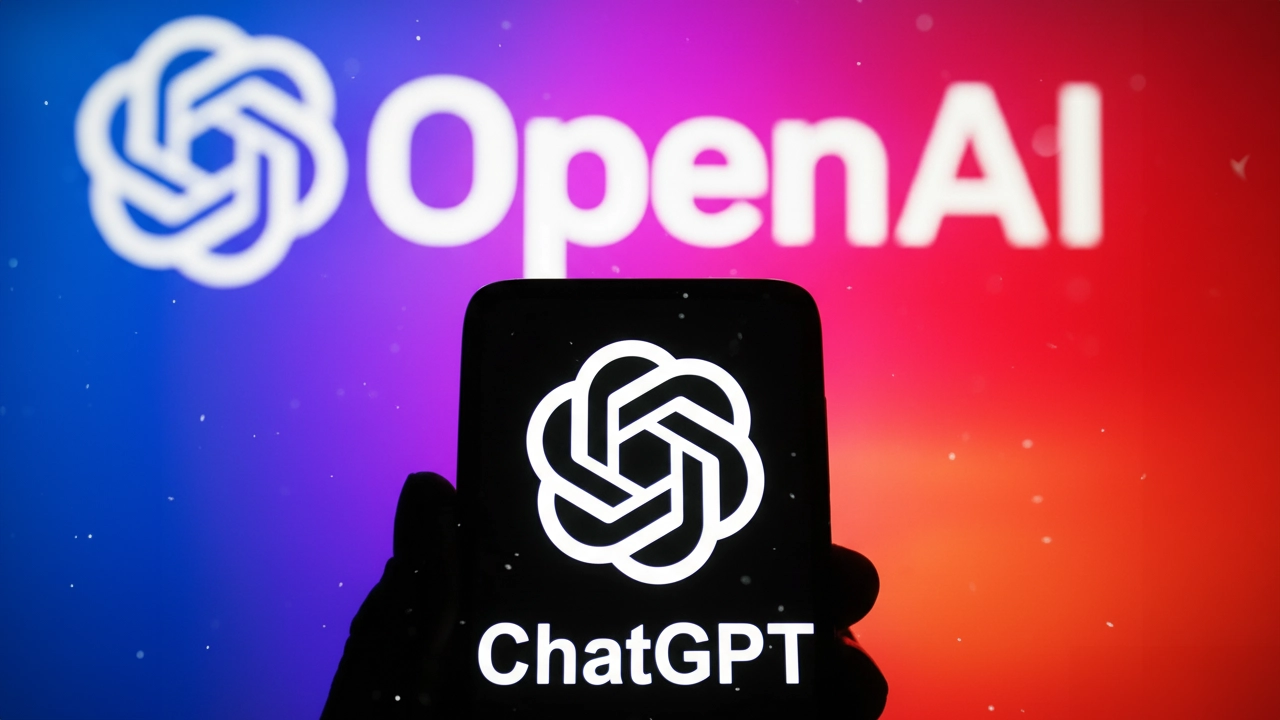


コメント